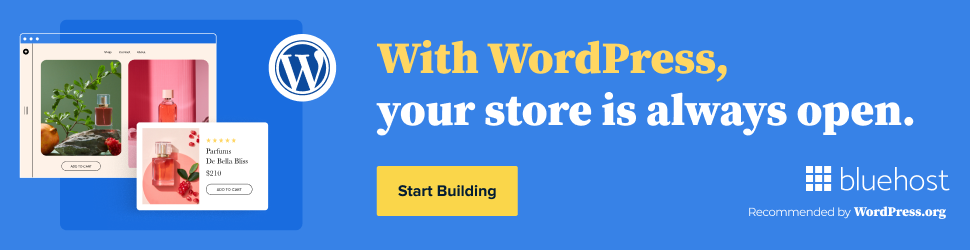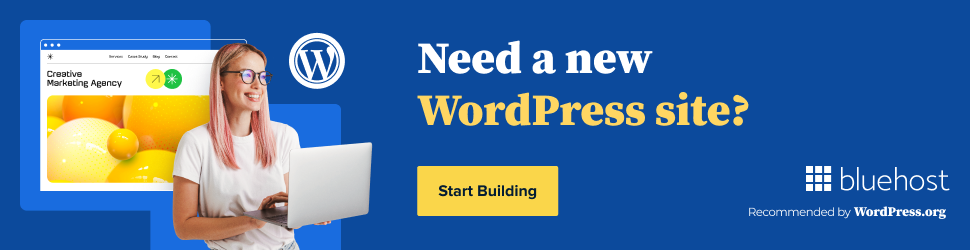
Introducción al plugin Redsys en WooCommerce
En la actualidad, el comercio electrónico se ha convertido en una opción muy utilizada por las empresas para expandir su alcance y llegar a un mayor número de clientes potenciales. Una de las principales ventajas de tener una tienda en línea es la posibilidad de ofrecer diferentes métodos de pago a tus clientes, lo que aumenta las posibilidades de venta y brinda comodidad al usuario. Entre las múltiples opciones de pago disponibles para integrar en una tienda en línea, Redsys se ha convertido en una de las más populares en España. Se trata de una plataforma de pagos segura y confiable, utilizada por numerosas empresas en el país. Si estás utilizando WooCommerce como plataforma de comercio electrónico, aquí te explicaremos cómo puedes configurar el plugin Redsys para aceptar pagos online en tu tienda.Requisitos para la configuración de Redsys en WooCommerce
Antes de comenzar a configurar el plugin Redsys en tu tienda en línea, es importante que verifiques si cumples con los siguientes requisitos:- Tener una cuenta en Redsys que te permita generar claves para utilizar en el plugin.
- Contar con una tienda en línea en funcionamiento con WooCommerce instalado y activo.
- Activar el modo de prueba en WooCommerce para realizar pruebas antes de activar el plugin en modo real.
- Comprobar que tu tema de WordPress sea compatible con WooCommerce.
- Desactivar cualquier otro plugin de pagos online que tengas instalado en tu tienda antes de configurar Redsys.
- Tener acceso a los archivos de tu sitio web para realizar cambios en el código.
Pasos para configurar el plugin Redsys en WooCommerce
Una vez que hayas confirmado que cumples con todos los requisitos anteriores, puedes comenzar con la configuración del plugin Redsys en WooCommerce siguiendo estos pasos:- Accede a tu cuenta de Redsys y genera dos claves, una para modo test y otra para modo real. Guarda las claves de manera segura.
- Descarga el plugin Redsys para WooCommerce desde la sección de «Añadir nuevo» en el menú de plugins de tu sitio web.
- Activa el plugin en tu sitio web e ingresa las claves generadas previamente en la sección de configuración de Redsys en el panel de administración de WooCommerce.
- Selecciona una moneda predeterminada para tus pagos y elige si quieres enviar pagos en modo prueba o real.
- Haz clic en «Guardar cambios» y realiza pruebas de pago para verificar que todo funcione correctamente.
- Una vez que estés seguro de que todo está funcionando correctamente, activa el plugin en modo real y comienza a aceptar pagos con Redsys en tu tienda en línea.
Configuración avanzada del plugin Redsys en WooCommerce
Además de los pasos básicos mencionados anteriormente, existen opciones adicionales que puedes configurar en el plugin Redsys para WooCommerce, tales como:-
- Seleccionar un idioma específico para tu pasarela de pago Redsys.
-
- Elegir si quieres que se muestren los textos de información sobre la tarjeta al realizar los pagos.
-
- Personalizar los mensajes de error que aparecerán en caso de que se presente algún problema con los pagos.
-
- Configurar el tiempo de expiración de las sesiones de pago.
-
- Elegir si quieres que se muestren las opciones de pago ofrecidas por Redsys en una nueva pestaña o en la misma página.